Повежите свој Ксбок 360 са рачунаром
Ксбок 360 конзоле за игру пружају многе функције и због тога их активно користе играчи за различите сврхе. У овом чланку ћемо објаснити како да повежете Ксбок и рачунар како бисте пренели игре и мултимедијалне датотеке.
Садржај
Повежите свој Ксбок 360 са рачунаром
Данас се Ксбок 360 може повезати на рачунар на више начина користећи локалну мрежну везу. Истовремено, тип рутера који се користи није битан.
Метод 1: Локална мрежа
Да бисте приступили систему датотека Ксбок 360, можете се повезати преко локалне мреже помоћу ФТП менаџера. Следеће препоруке су погодне и за конзолу са стандардним фирмваре-ом и Фреебоот-ом.
Корак 1: Конфигурисање конзоле
- Повежите префикс и ПЦ једни с другима помоћу патцх кабла. Ако више волите да користите Ви-Фи, морате га претходно активирати прије покретања поставки.
- Преко главног менија конзоле идите на одељак "Поставке" и отворите "Систем" .
- На поднесени страни користите ставку "Нетворк Сеттингс" .
- У зависности од врсте везе коју желите, изаберите Вирелесс или Виред . Ако Ви-Фи веза није откривена, требало би да проверите функционалност рутера.
- Када користите бежичну везу, потребно је извршити додатну потврду уносом кључа из Ви-Фи мреже.
- У случају жичне везе у менију, користите ставку "Цонфигуре Нетворк" .
- Након повезивања, поново одобрите свој Ксбок Ливе профил и поново отворите одељак Нетворк Сеттингс .
- На страници са активном везом пронађите линију "ИП-адреса" и забележите ту вредност.
- У случају Ви-Фи везе, ИП адреса се може променити због додавања нових уређаја.

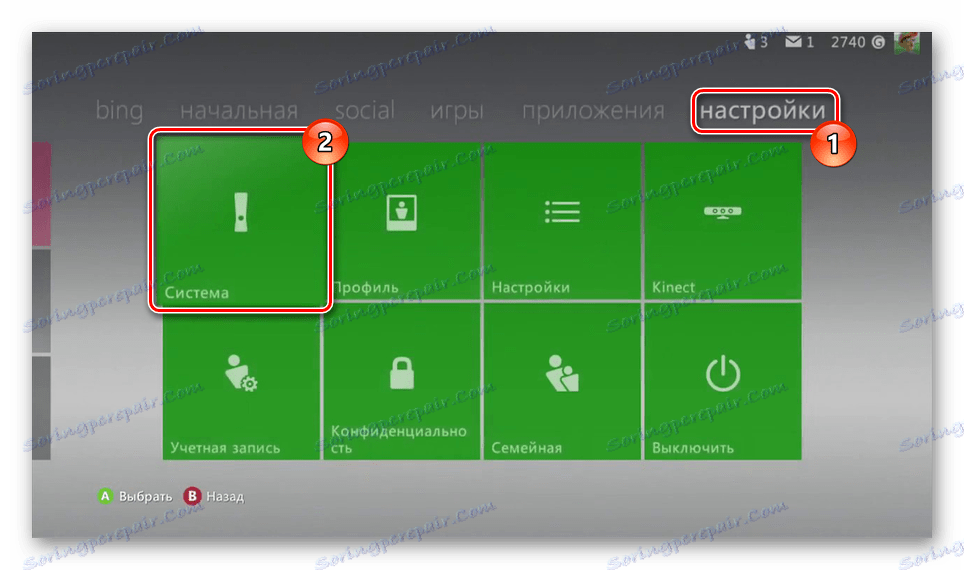
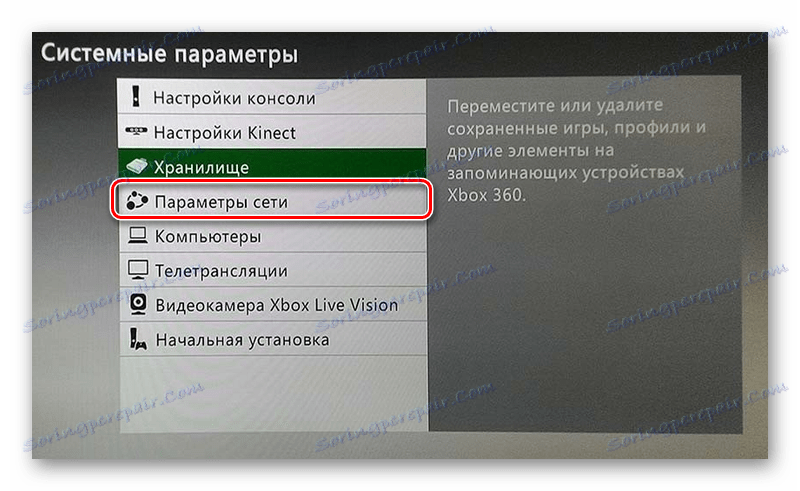



Корак 2: Повежите се са рачунаром
Преузмите и инсталирајте било који згодан ФТП менаџер на вашем рачунару. Погледаћемо везу користећи пример ФилеЗилла.
- На горњој траци са алаткама у пољу Хост, унесите претходно снимљену ИП адресу конзоле на мрежи.
- У наредне две редове, "Име" и "Лозинка", унесите ово:
xbox - Користите дугме "Куицк Цоннецт" за покретање везе.
- Ксбок 360 фолдери ће се појавити у доњем десном прозору.
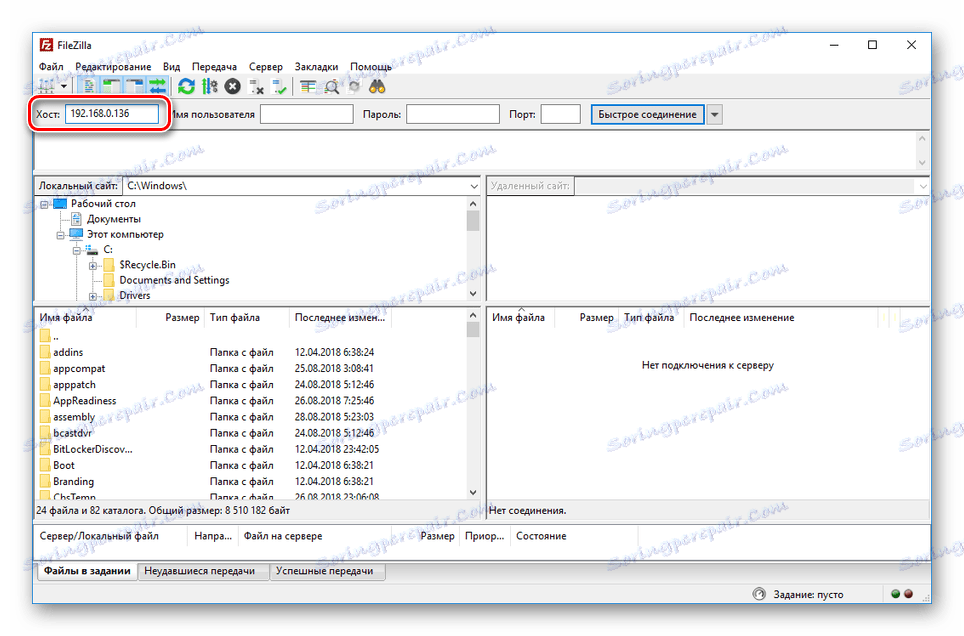
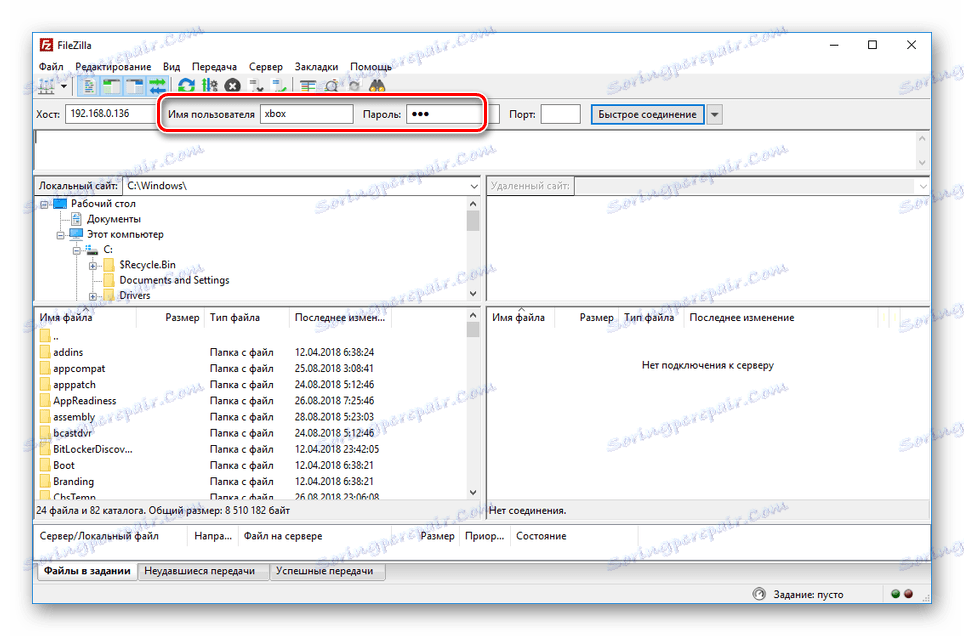
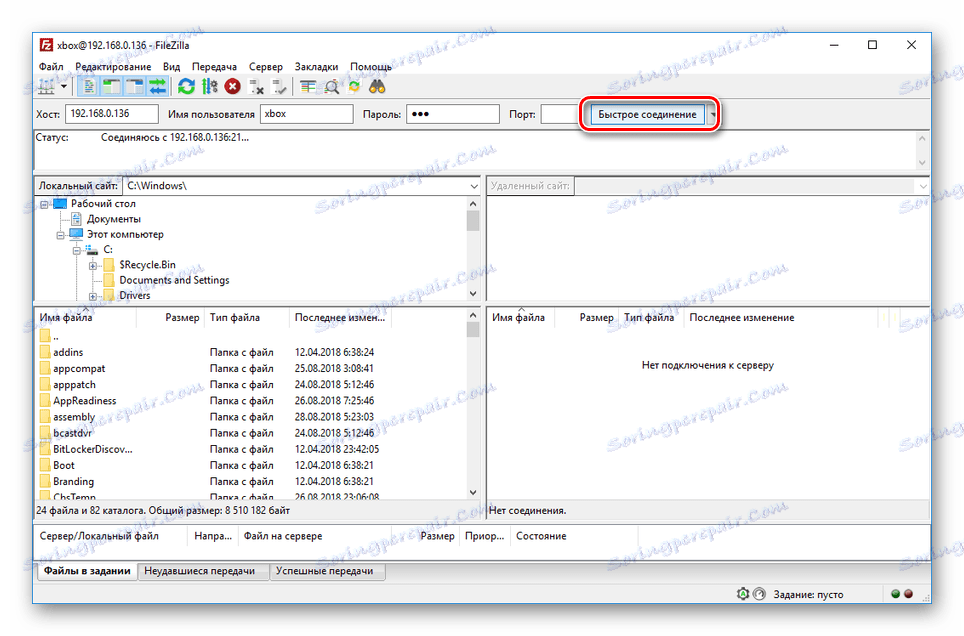
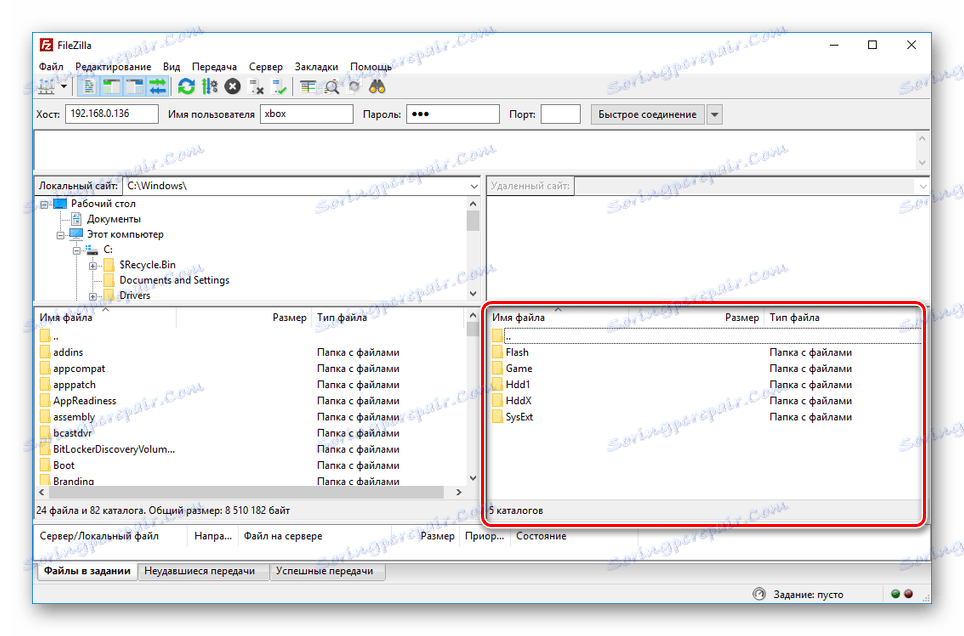
Ово закључује овај део чланка, јер накнадне акције нису везане за процес повезивања конзоле.
Метод 2: Патцх Цорд
У одсуству рутера или из било ког другог разлога, можете организовати директну везу. За то ће бити потребан патцх кабел.
Конзола
- Повежите кабл за повезивање са Етернет конектором на конзоли и рачунару.
- Кроз главни мени конзоле идите на страницу "Нетворк Сеттингс" и одаберите одељак "Цонфигуре Нетворк" .
- Након што сте одабрали интерфејс за жичну везу, на картици "Основне поставке" кликните на блок са Интернет параметрима.
- Промените подешавања ИП адресе на "Ручно" .
- Наизменично у сваком одељку навести следеће параметре:
- ИП адреса - 192.168.1.20;
- Маска подмреже је 255.255.255.0;
- Гатеваи - 0.0.0.0.
- Да бисте сачували, користите дугме "Финиши" .
![Сачувај мрежна подешавања на Ксбок 360]()
ДНС подешавања у овом случају нису потребна.



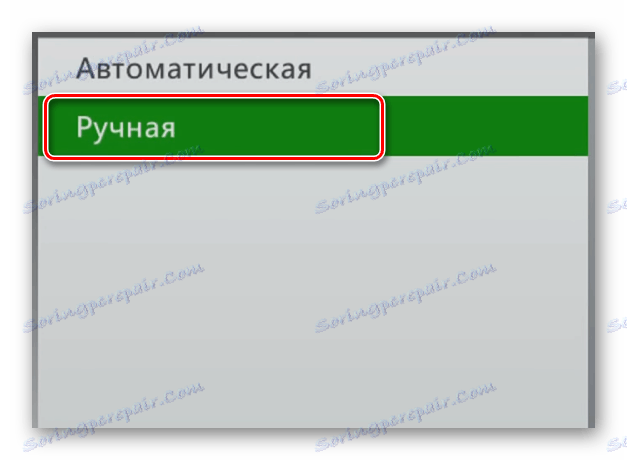
Рачунар
- Користећи "Старт" мени отворите "Цонтрол Панел" и кликните на "Нетворк анд Схаринг Центер" блок.
Погледајте и: Како отворити "Цонтрол Панел"
- У приказаном прозору кликните на "Промени поставке адаптера" .
- Отворите "Особине" мрежне везе преко ЛАН-а.
- Онемогућите протокол "ИП верзија 6" и двапут кликните на линију "ИП верзија 4" .
- Поставите маркер на други параграф иу следећим пољима унесите податке које смо приказали на екрану.
- Обришите поље " Подразумевани гатеваи" са било којих вредности и сачувајте подешавања помоћу дугмета "ОК" .
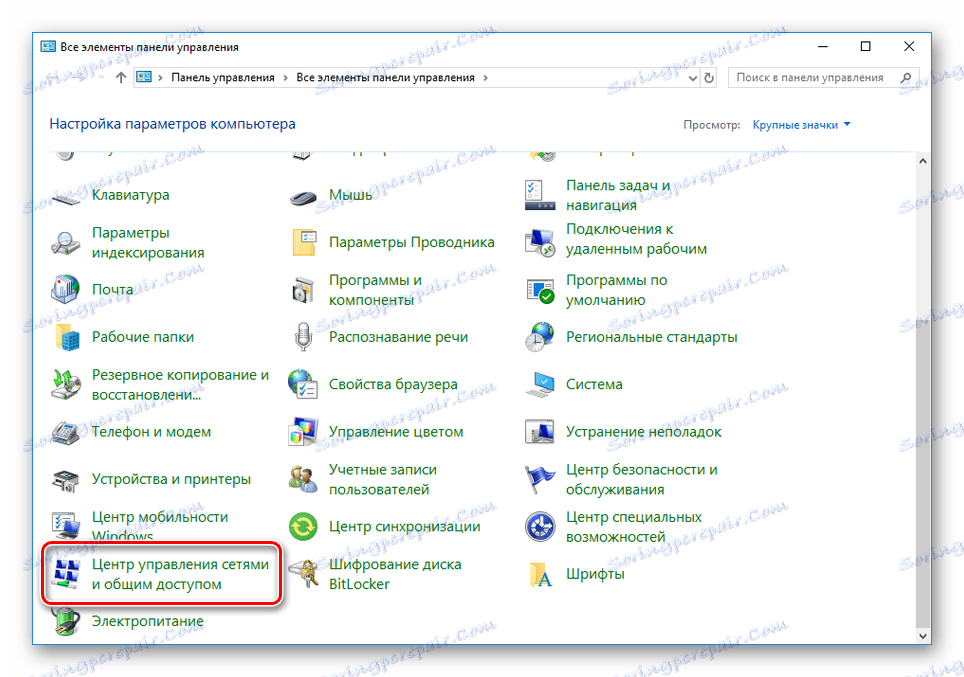
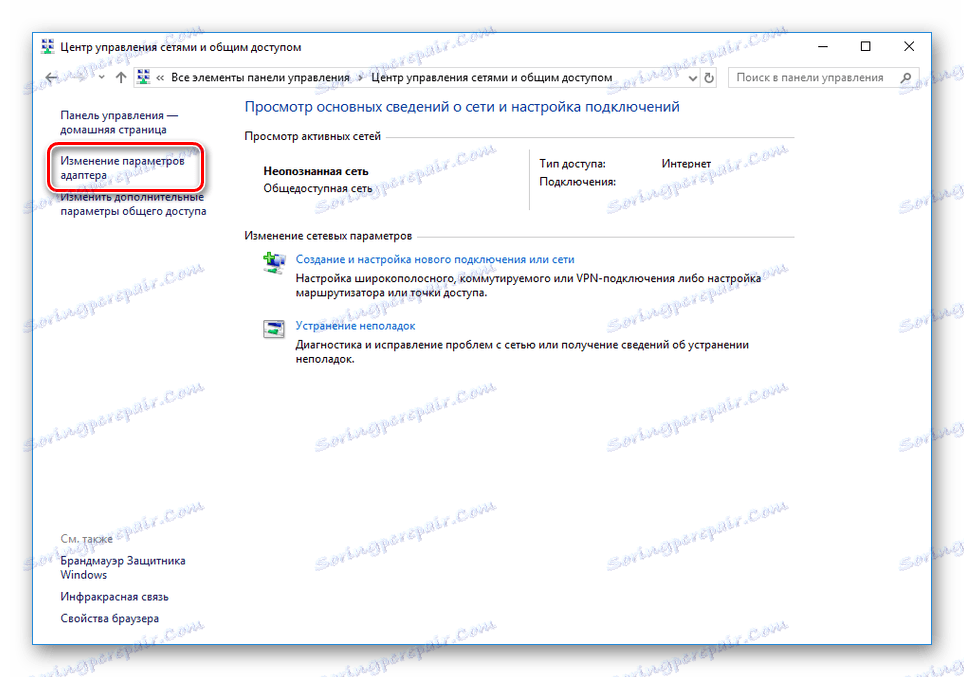
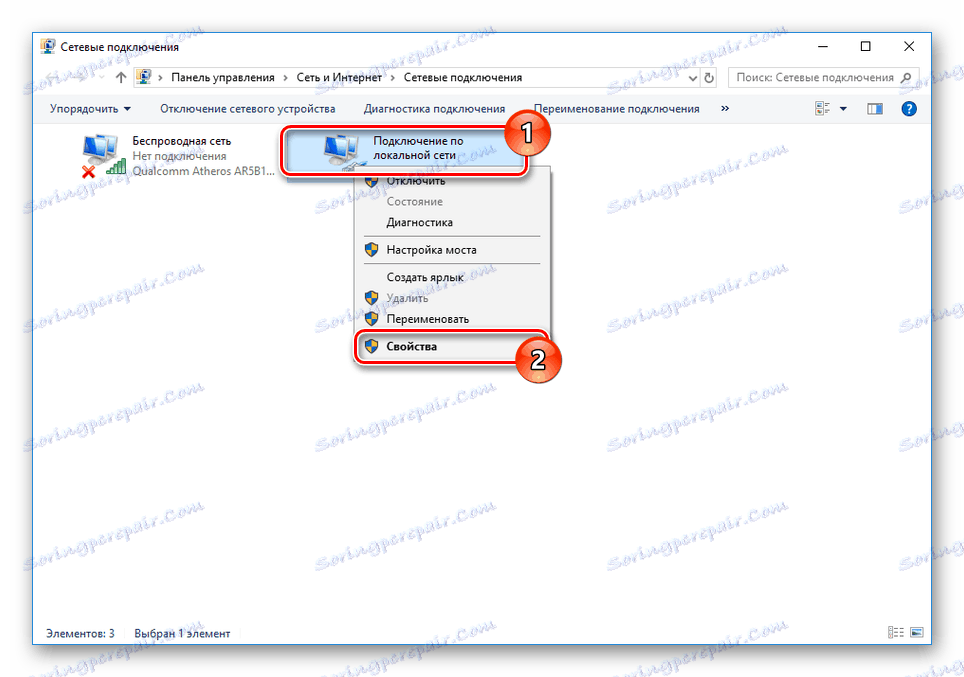
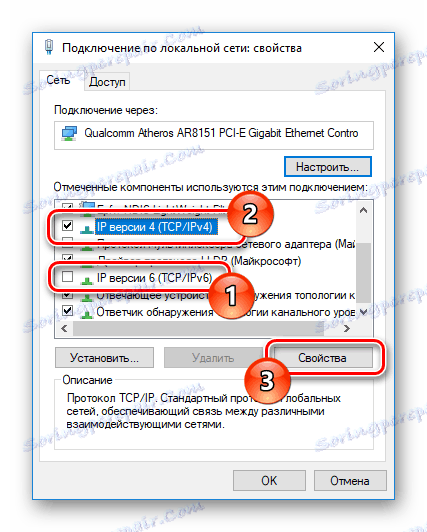

ФТП менаџер
Раније смо користили програм ФилеЗилла, али за добар пример, овај пут ћемо погледати везу користећи Тотал Цоммандер.
- Након лансирања, у горњем панелу проширите листу "Мрежа" и изаберите "Повежи се са ФТП сервером" .
- У прозору који се отвори морате кликнути на дугме "Додај" .
- По свом нахођењу наведите назив "Цоннецтион Наме" .
- Додајте следећи скуп знакова у низ текстова "Сервер" :
192.168.1.20:21 - У поља "Рачун" и "Лозинка" унесите релевантне податке. По правилу, ове линије су потпуно идентичне:
xbox - Након потврђивања штедње, кликните на "Повежи" .
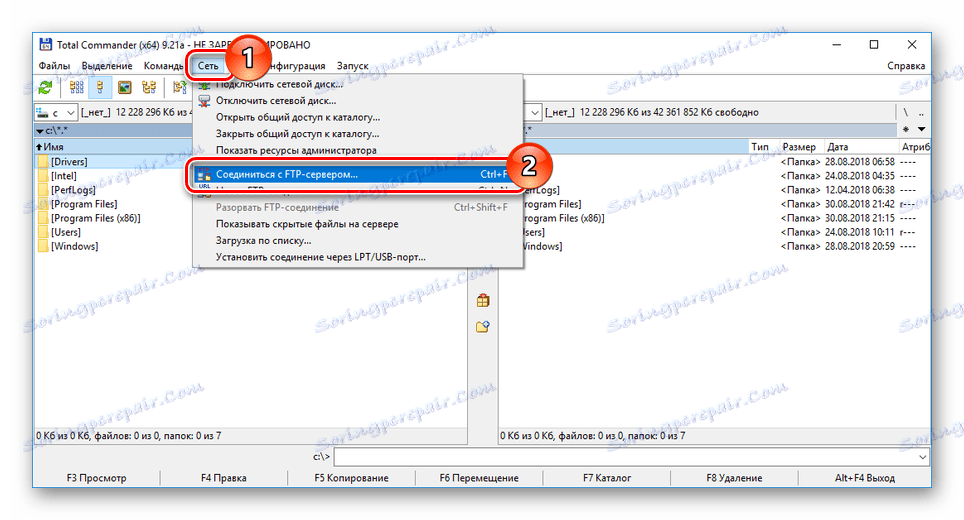
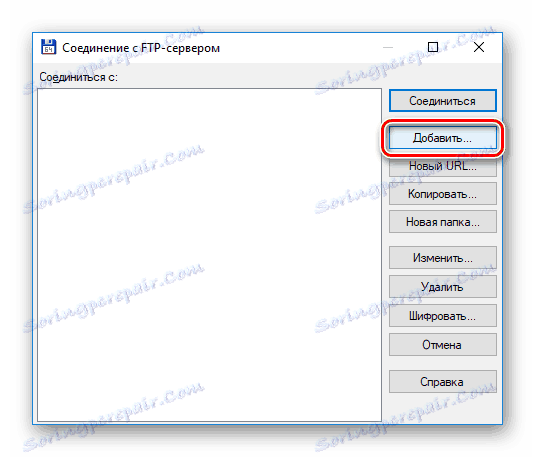




Ако је операција успјешно завршена, можете управљати роот директоријумом Ксбок 360 на исти начин као у првом начину.
Метод 3: Стреаминг
У том случају ће вам бити потребна активна веза између рачунара и конзоле на локалној мрежи, чије је креирање претходно описано. Поред тога, на рачунару мора бити присутан стандардни играч. Виндовс медиа плаиер .
Рачунар
- Пре свега, потребно је активирати заједнички приступ датотекама и фасциклама на рачунару кориштењем поставки кућне групе. Ову смо испричали у још једном чланку на сајту на примеру Виндовс 10 .
Више детаља: Креирање матичне групе у Виндовсу 10
- Покрените Виндовс Медиа Плаиер, проширите Стреам мени и изаберите Адванцед Стреаминг Сеттингс .
- Промените вредност "Схов Девице" на "Лоцал Нетворк" .
- Пронађите блок помоћу своје конзоле и проверите поред њега.
- Кликом на дугме "ОК" можете погледати медијске датотеке из системских директоријума на конзоли.
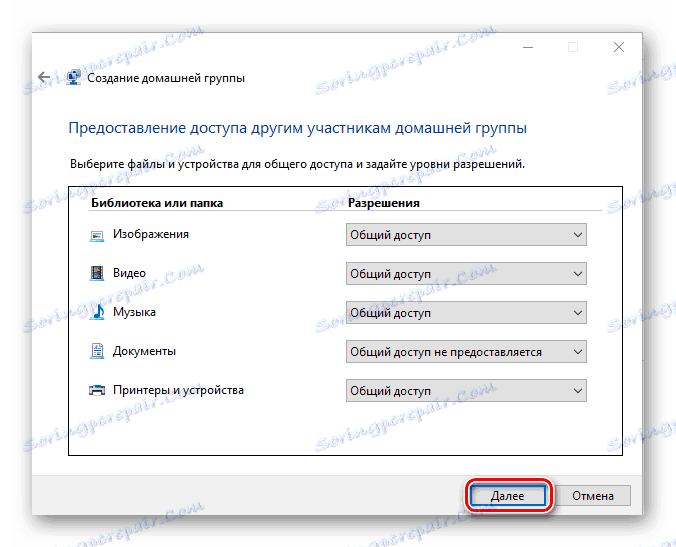
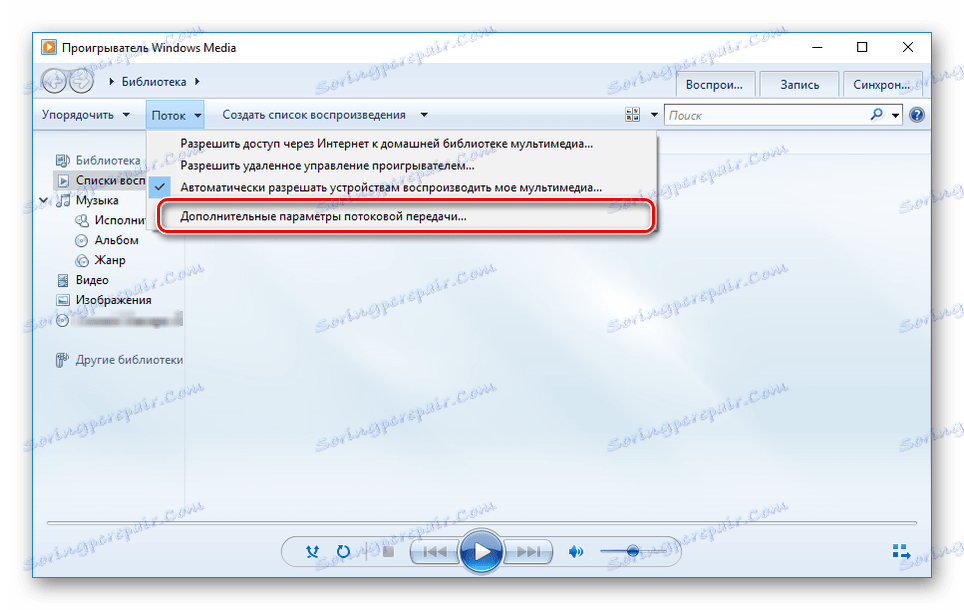
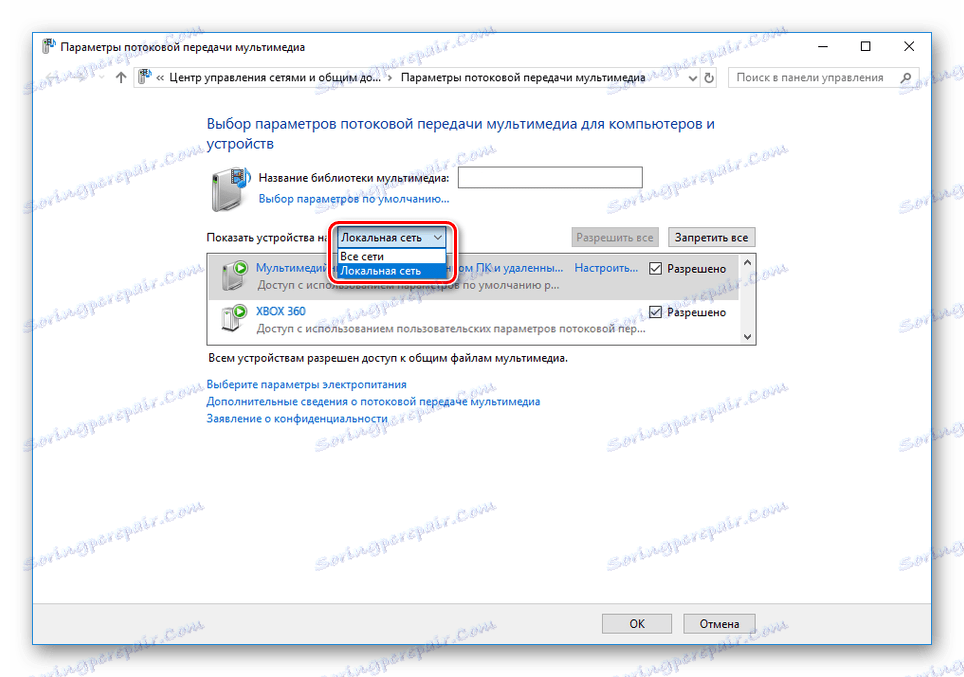
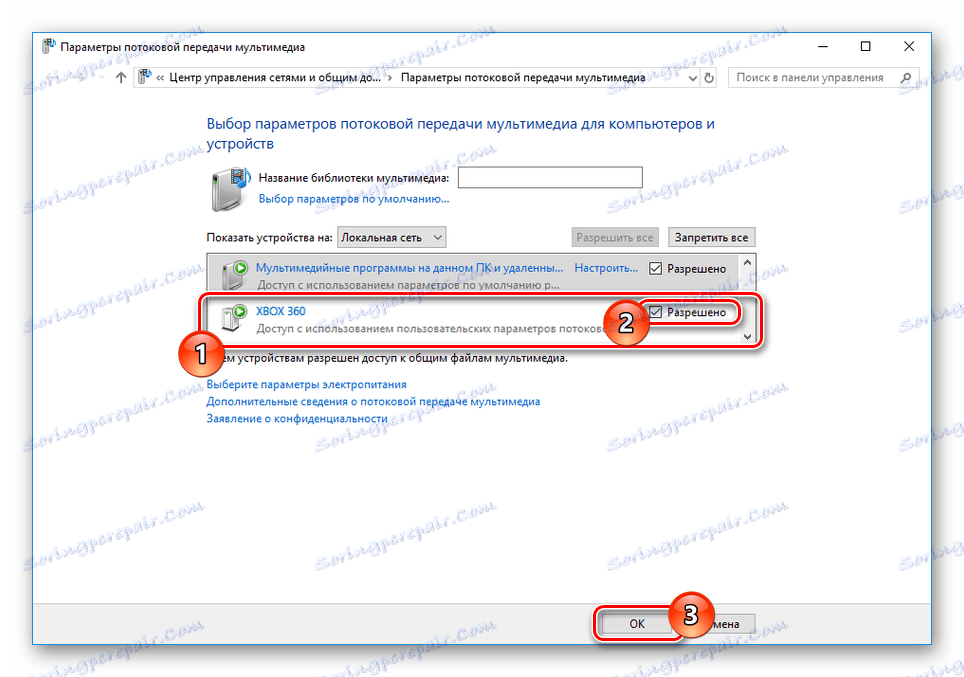
Конзола
- Отворите одјељак "Аппс" кроз главни мени конзоле.
- Из приложене листе изаберите "Систем Плаиер" . Можете користити и приказивач слика и један од врста медија плејера.
- У прозору "Изабери извор" идите на одељак који има име вашег рачунара.
- Ово ће отворити роот директоријум са датотекама које су претходно додате у библиотеку на рачунару.


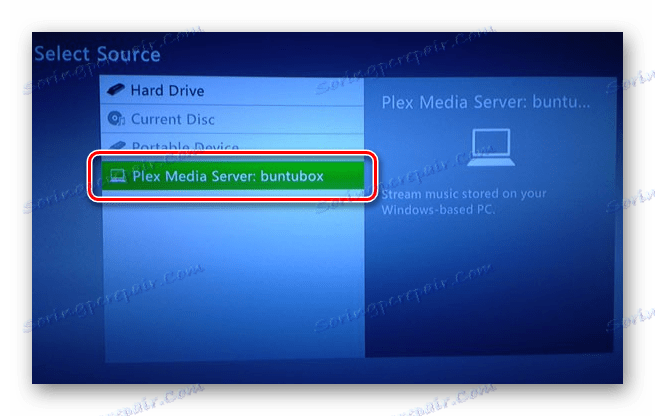
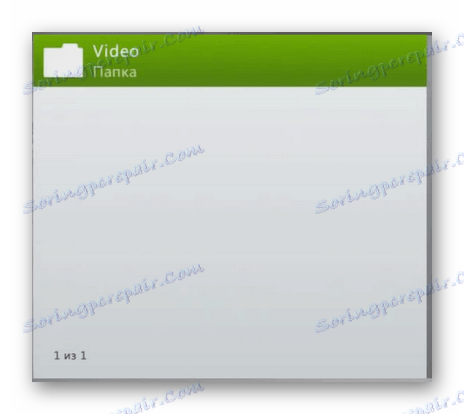
У случају коришћења Ксбок 360-а са фирмвером који се разликује од стандардног, могуће је разлике у акцијама.
Закључак
Ови методи су више него довољни за повезивање Ксбок 360 са рачунаром и обављање различитих задатака. Закључујемо овај чланак, а са питањима која вас прикачимо да нас контактирате у коментарима.
